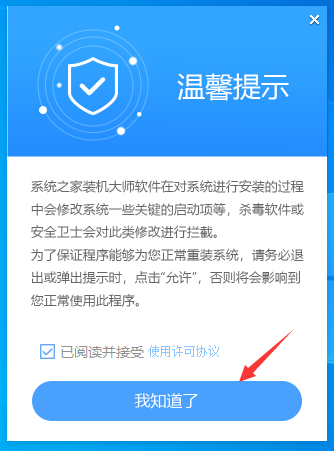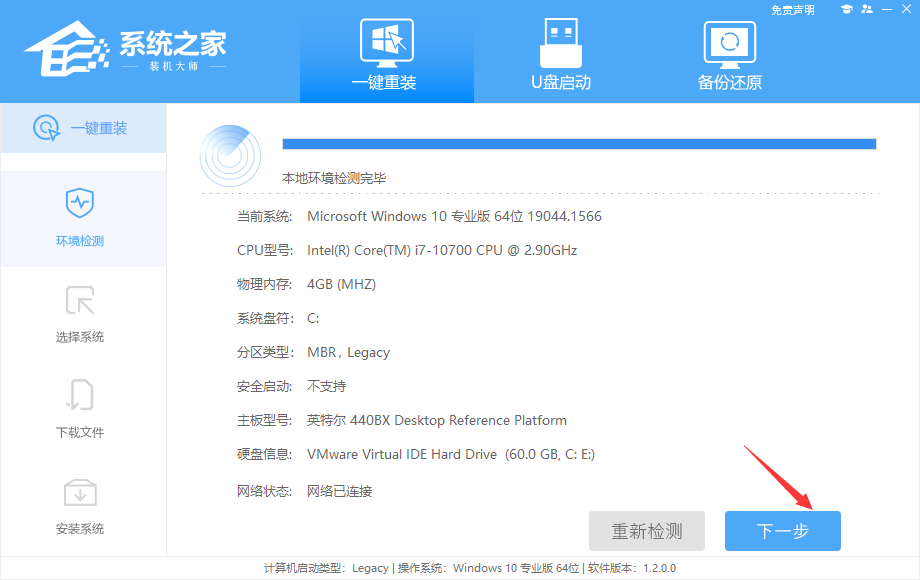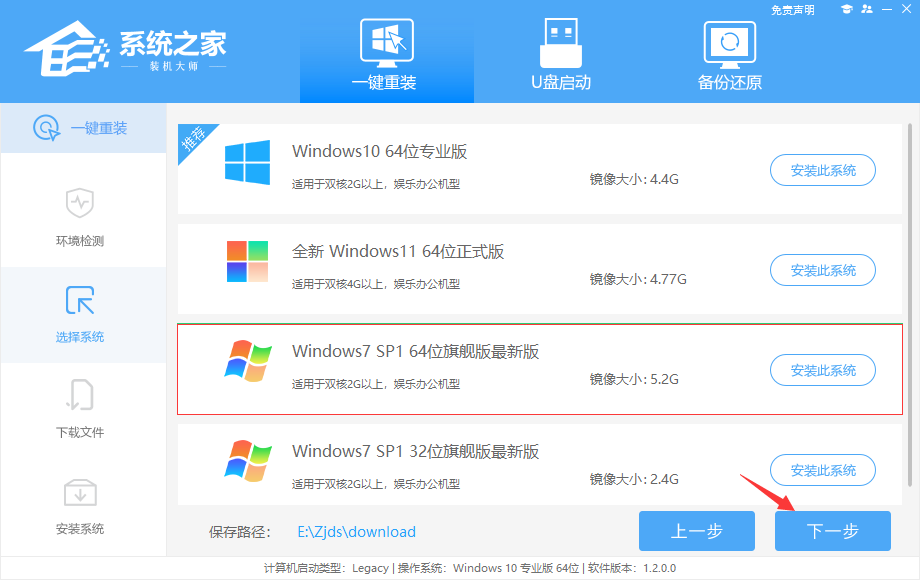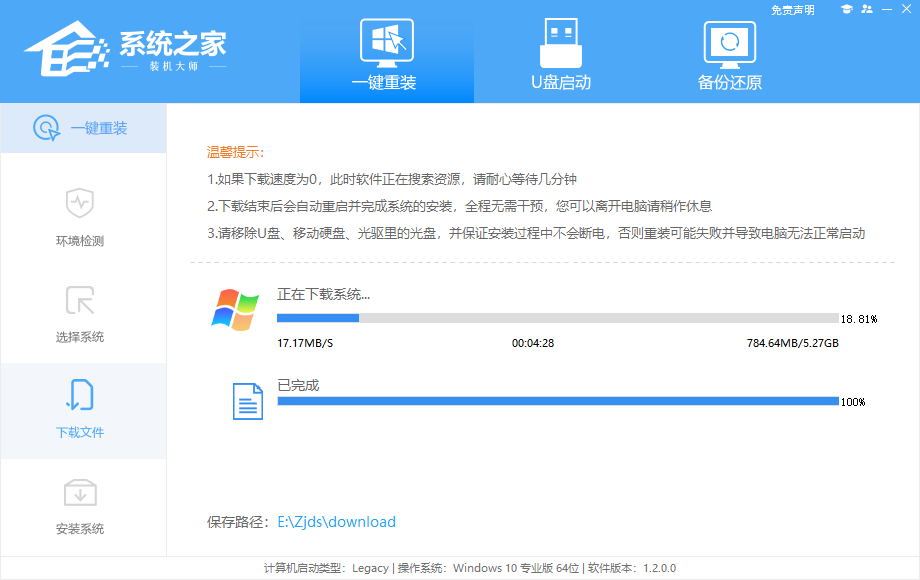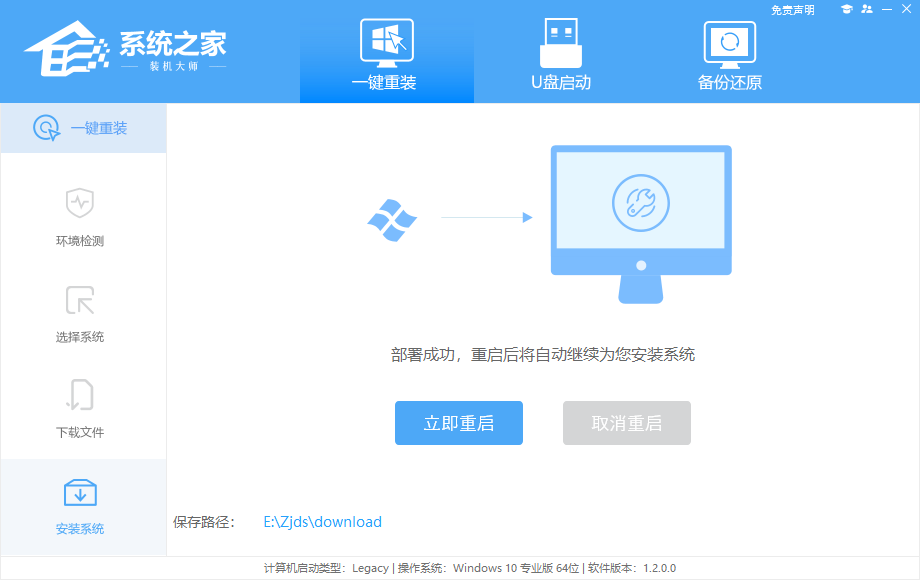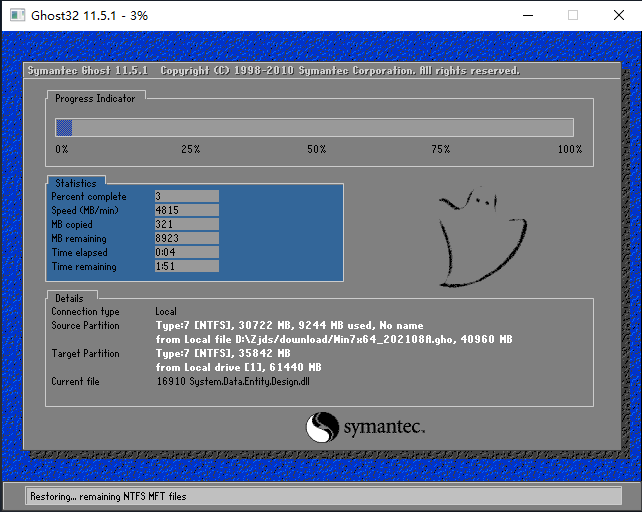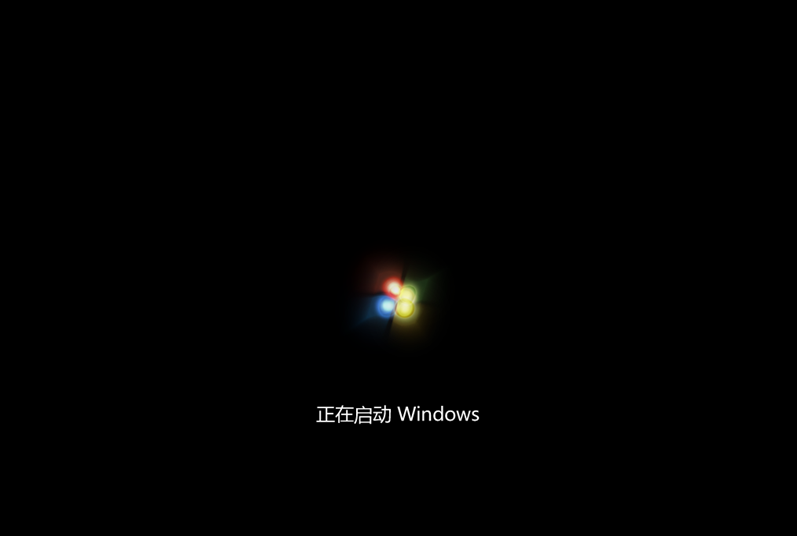新手如何重装Win7系统?系统之家一键重装Win7系统的方法
虽然我们平时都有在使用电脑,但是重装系统这方面并不熟悉,尤其是一些电脑小白,在遇到电脑出现无法解决问题的时候无法进行系统重装,因此就让小编来个的大家介绍一个使用系统之家装机大师重装系统的方法,有需要的朋友就来看看吧。
新手重装Win7系统的方法
1、首先,下载系统之家装机大师;下载完毕后,关闭所有的杀毒软件,然后打开软件,软件会进行提示,仔细阅读后,点击我知道了进入工具。
2、进入工具后,工具会自动检测当前电脑系统的相关信息,点击下一步。
3、进入界面后,用户可根据提示选择安装Windows7 64位系统。注意:灰色按钮代表当前硬件或分区格式不支持安装此系统。
4、选择好系统后,等待PE数据和系统的下载。
5、下载完成后,系统会自动重启系统。
6、重启系统后,系统会默认进入PE环境,进入后,系统将会自动进行备份还原,等待完成。
7、系统备份还原完成后,会开始系统自动安装,安装完成自动重启后即可进入系统。
相关文章
- 红米Book锐龙版笔记本一键重装win7系统教程
- 火影T7A笔记本一键重装win7系统教程
- 酷比魔方V Book笔记本一键重装win7系统教程
- 神舟 战神G8-CU笔记本重装win7系统教程
- 机械革命无界14笔记本u盘重装win7系统教程
- 机械革命深海泰坦 X10 Pro笔记本重装win7系统教程
- 戴尔成就 7620笔记本一键重装win7系统教程
- 联想IdeaPad 14s笔记本重装win7系统教程
- 机械革命旷世E笔记本一键重装win7系统教程
- 惠普暗影精灵6 Pro笔记本重装win7系统教程
- 技嘉AERO 17 2021版笔记本重装win7系统教程
- 机械革命无界16笔记本u盘重装win7系统教程
- 以win7系统为例教大家怎么用u盘重装系统
- 华硕灵耀X 双屏Pro笔记本重装win7系统教程
- 华硕无畏 T3300笔记本重装win7系统教程
- 戴尔Latitude 15笔记本一键重装win7系统教程
相关推荐
-
系统之家一键重装大师 V2.0.0 最新版

系统之家一键重装大师采用先进的云匹配和云加速技术,整合了一键在线重装系统、U盘启动盘制作与系统备份还原功能于一体,是一款实用型傻瓜式安装系统工具。系统之家一键重装大师支持XP WIN7 WIN8 WIN10系统,解决绝大部分的系统问题,欢迎体验。
-
系统之家装机大师 V2.0.0 正式版

系统之家装机大师是由系统之家出品的最新的系统重装工具,这款工具具有智能化一键检测机制,提供多种系统下载,用户在这可以一键快速找到你需要的系统,操作简单,目前这是测试版本,有需要的快来下载吧!
-
系统之家装机大师 V2.0.0 最新官方版

系统之家装机大师全自动安装系统,无需U盘,更不需光盘,系统镜像采用云高速同步下载,即使无任何电脑基础也能快速重装系统,是一款简单实用的电脑系统重装软件。系统之家装机大师集成国内最全驱动库,
-
系统之家一键重装 V2.0.0 官方版

系统之家一键重装系统软件是由系统之家官方打造的系统装机工具,玩系统更专业,装机过程更简单,傻瓜式操作,就算是小白用户也是轻松上手。这款装机软件可以智能检测当前电脑配置信息,自动分析适合电脑配置的最佳重装系统。
-
系统之家装机大师 V2.0.0 官方版

系统之家装机大师拥有全新的电脑配置自适应选择系统的智能设置,省去用户选择操作系统的时间,轻松完成电脑重装,是重新打造设计的一键重装系统工具。系统之家装机大师多种重装方式,不管有没有电脑基础,都能解决系统安装问题,同时还可以当做应急工具
-
系统之家一键重装系统工具 V1.1 官方版

系统之家一键重装系统工具官方版是由系统之家官网倾心打造的一款十分专业的系统重装软件。系统之家一键重装系统工具官方版可以帮助用户将电脑一键重装系统,同时还为大家提供了U盘启动盘制作工具、系统资料备份还原等功能。